Инсталиране на драйвери за дънната платка
Един от основните компоненти в компютъра е дънната платка. Цялото останало оборудване е разположено върху него и е свързано с него. Преди да започнете да използвате компютъра си, ще трябва да инсталирате драйвери за дънната платка, за да могат всичките му компоненти да функционират правилно. Нека разгледаме всички методи на този процес.
съдържание
Инсталиране на драйвери за дънната платка
Има мрежов адаптер, различни съединители, звукова карта и някои други компоненти на дънната платка, така че трябва да инсталирате отделен софтуер за всяка от тях. Методите, дадени в тази статия, предполагат инсталирането на всички файлове наведнъж, докато в други, потребителят ще трябва да инсталира всичко едно по едно. Изберете най-подходящия метод и просто следвайте инструкциите, тогава всичко ще се промени.
Метод 1: Официална помощна страница на производителя
Няма много компании, които произвеждат дънни платки, всички от тях имат свой собствен уебсайт, където се намира цялата необходима информация, включително най-новите драйвери. Можете да ги намерите и да ги изтеглите, както следва:
- Отворете официалния сайт на производителя. Лесно е да го намерите чрез търсене във всеки браузър, или адресът ще бъде посочен в инструкциите на кутията на самия компонент. Отворете раздела "Поддръжка" или "Драйвери" .
- В повечето случаи има специален ред на сайта, където ще трябва да влезете в модела на дънната платка, след това да отидете на неговата страница.
- Проверете дали правилният модел е показан в раздела, след което кликнете върху бутона "Изтегляне" .
- Преди да изтеглите, се уверете, че е дефинирана правилната версия на операционната система. Ако самият сайт не може да го разпознае, въведете информацията ръчно, като изберете съответната опция от списъка.
- След това намерете линията с драйвера, уверете се, че това е най-новата версия и кликнете върху бутона "Изтегляне" или върху някоя от връзките, предоставени от производителя.
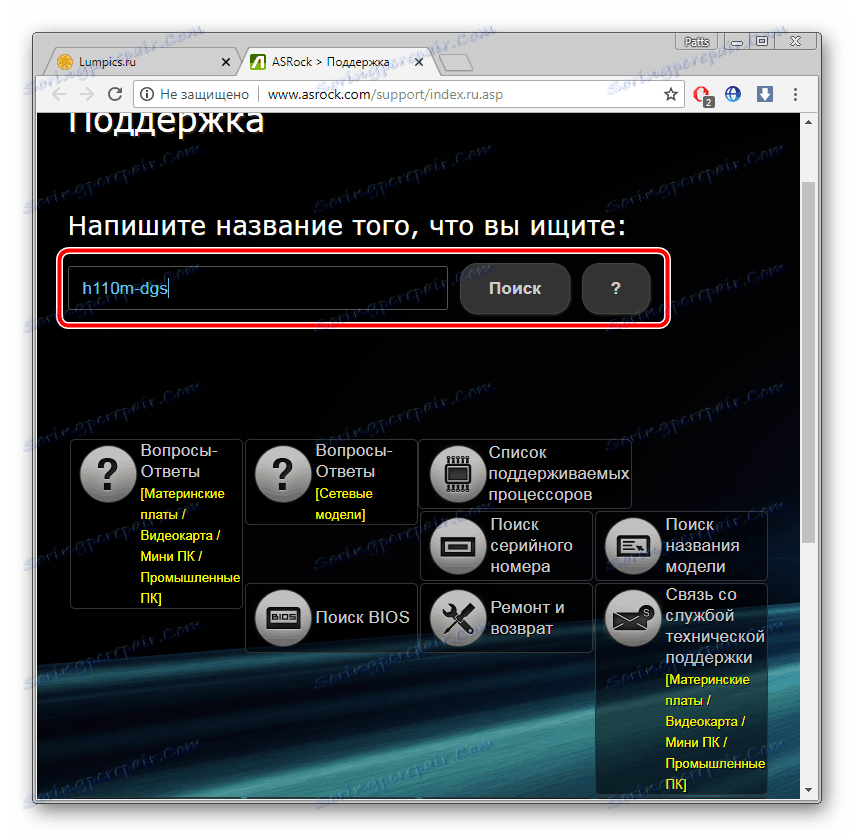
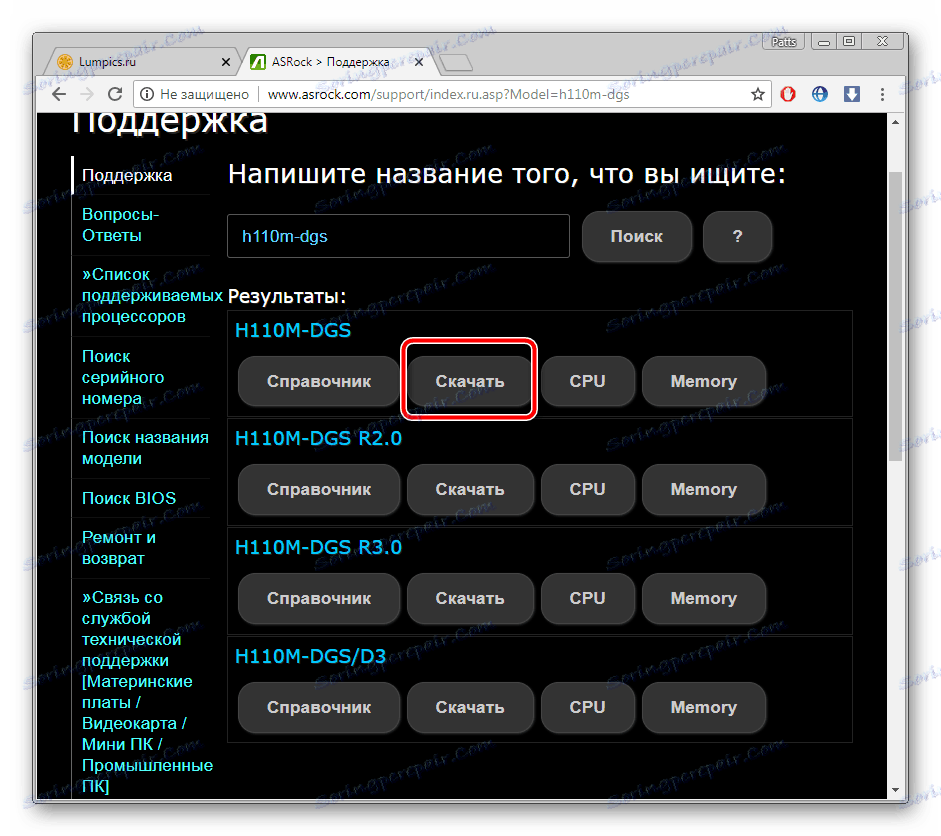

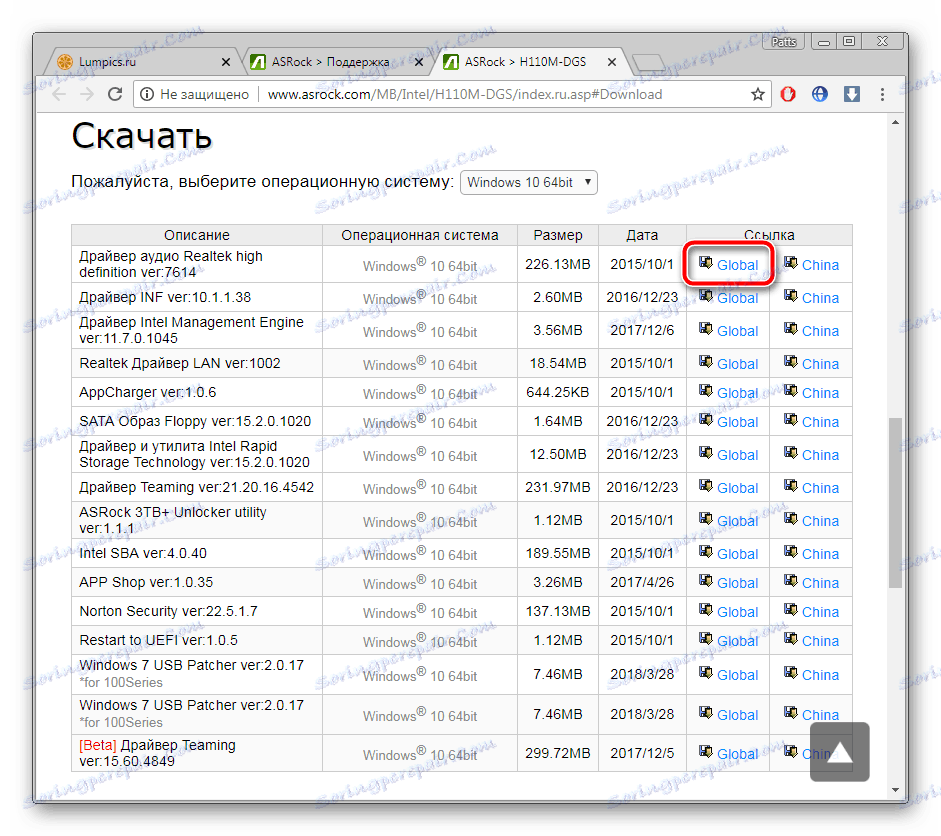
Ще започне изтеглянето на файл, след което остава само да се отвори и процесът на автоматична инсталация ще започне. След като приключите, се препоръчва да рестартирате компютъра, за да влезе в сила промените.
Метод 2: Предприятие от производителя
Големите производители на компоненти често разполагат със собствен софтуер, който сканира и след това инсталира намирането на актуализации. С него можете веднага да поставите всички желани нови драйвери. Имате нужда от:
- Отидете на официалния сайт на производителя на дънната платка и изберете секцията "Софтуер" или "Помощни програми" там . В списъка, който се отваря, веднага ще намерите този софтуер.
- Изберете най-новата версия и кликнете върху бутона "Изтегляне" .
- Инсталацията ще се извърши автоматично, всичко, което трябва да направите, е да стартирате програмата и да отидете в раздела "BIOS & Drivers" .
- Изчакайте, докато сканирането завърши, проверете файловете, които искате да инсталирате, и кликнете върху "Update" или "Install" .
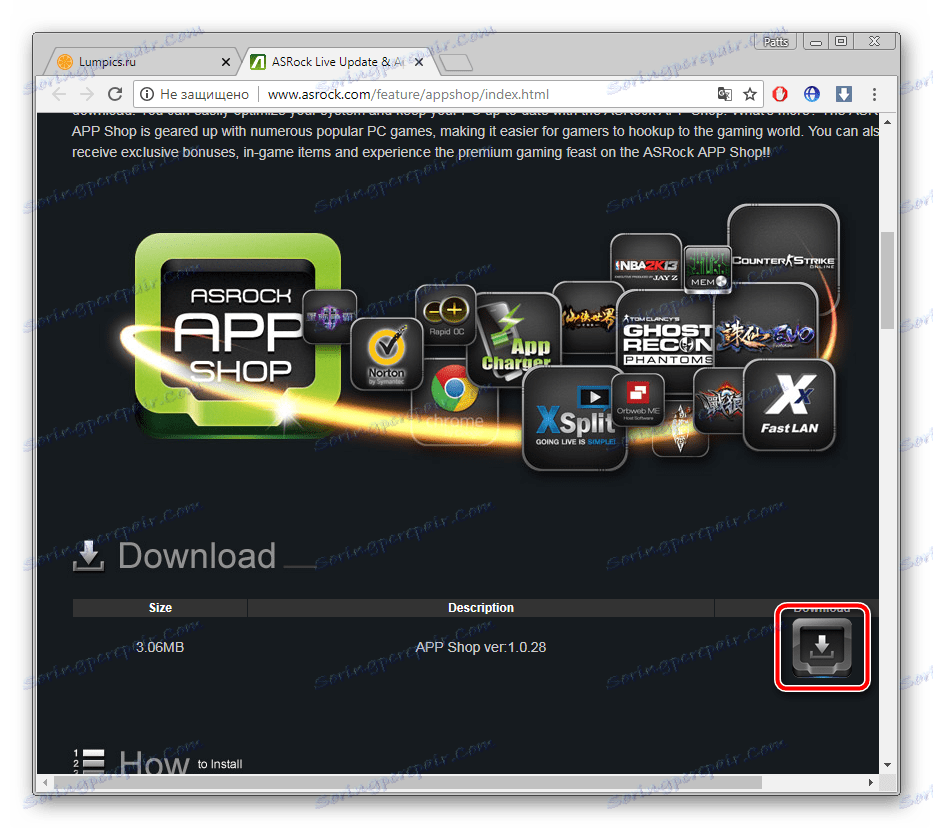
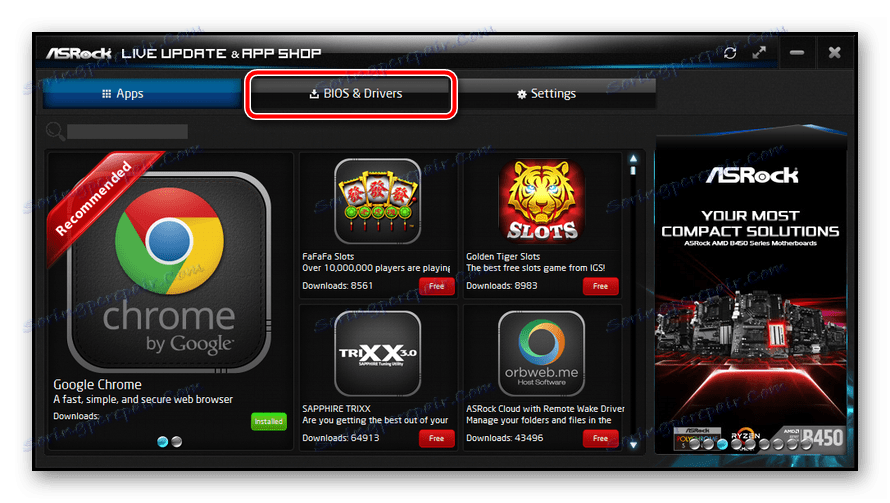
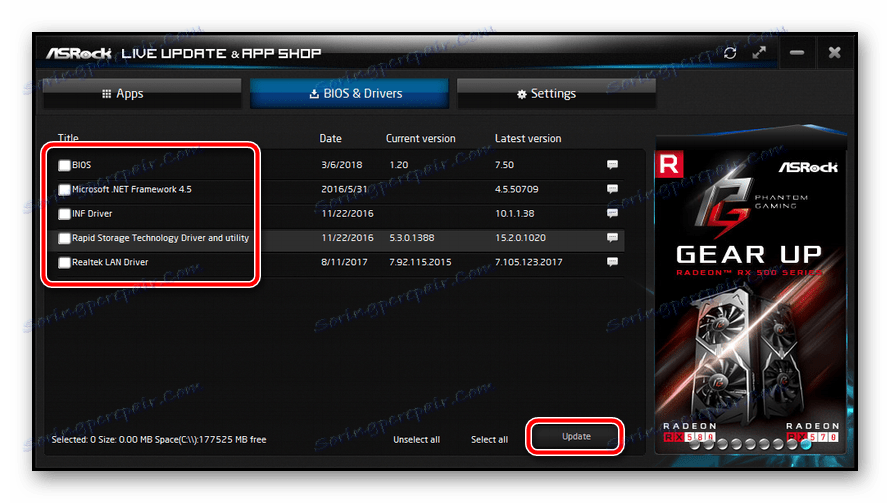
Метод 3: Софтуер за инсталиране на драйвери
Друга възможност, която ви позволява да инсталирате незабавно всички необходими драйвери, е да използвате специален софтуер. Той работи на принципа на официалните услуги от разработчика, създава само по-глобално сканиране на целия компютър. Недостатъкът е плащането на някои представители и налагането на допълнителен софтуер. Инсталиране на драйвери за дънната платка Driverpack разтвор направено по следния начин:
- Стартирайте изтеглената програма и незабавно превключете към експертен режим, така че да не се инсталират ненужни файлове.
- Отбележете всичко, което искате да поставите, и ги премахнете от ненужните.
- Превъртете надолу прозореца и кликнете върху "Install All" .
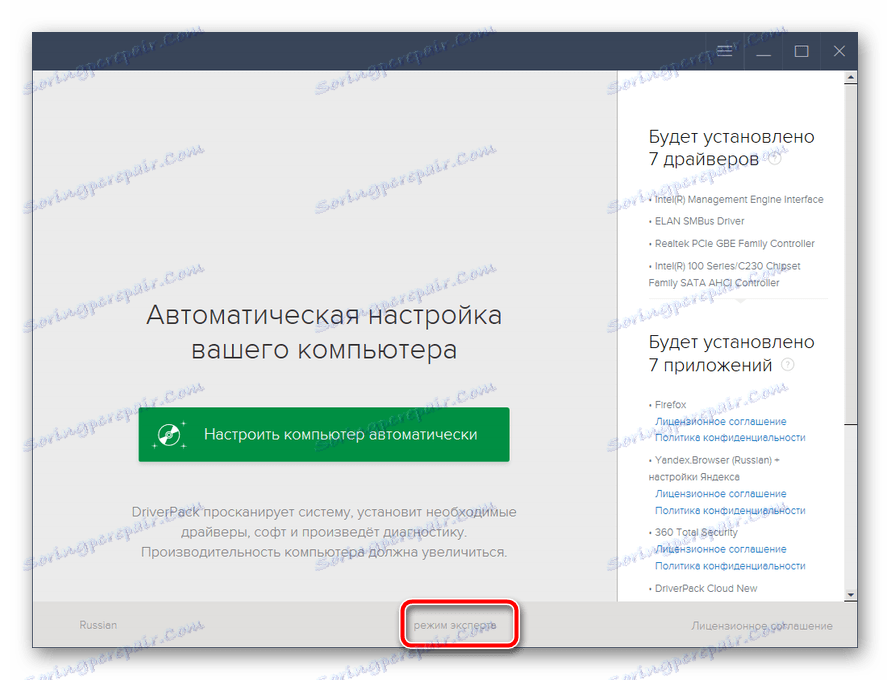

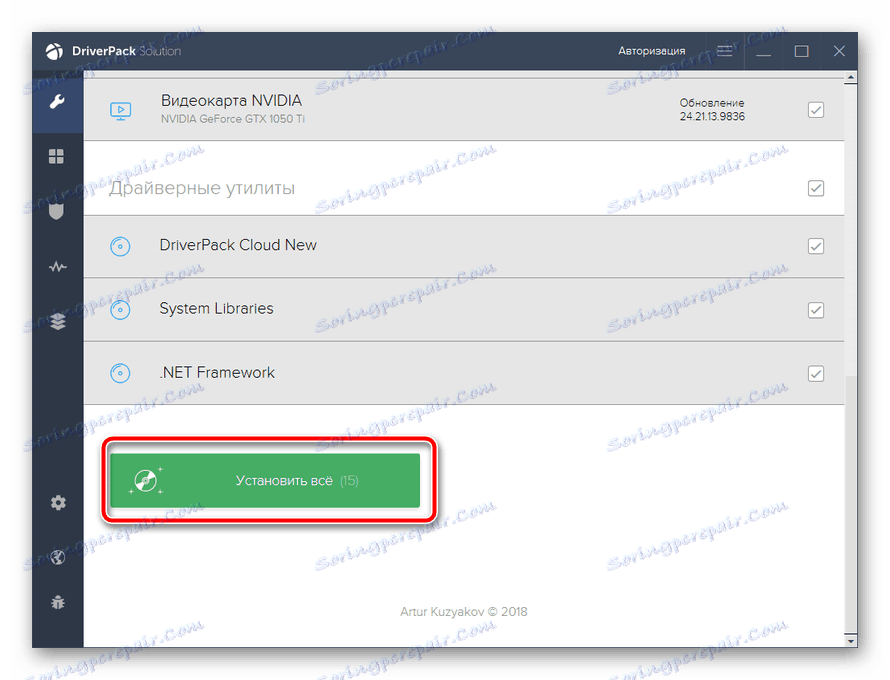
В допълнение към DriverPack в интернет има голям брой подобни програми. Всеки представител работи по същия принцип и дори начинаещ може да го разбере. Препоръчваме да прочетете другата ни статия в линка по-долу, в който ще научите подробно за най-добрия софтуер за инсталиране на драйвери.
Повече подробности: Най-добър софтуер за инсталиране на драйвери
Метод 4: Инсталиране чрез ID хардуер
Всеки компонент получава уникален номер. Както бе споменато по-горе, дънната платка се състои от няколко вградени компонента, всеки от които има собствен идентификационен номер. Трябва само да го знаете и да използвате специална услуга, за да намерите най-новите файлове. Това се прави, както следва:
- Отворете "Старт" и отворете "Контролен панел" .
- В списъка, който се показва, намерете и кликнете върху "Device Manager" .
- Разгънете категорията, изберете устройството с десния бутон на мишката и отворете "Properties" .
- В раздела "Детайли" в изскачащото меню изберете "Оборудване ID" и копирайте една от показаните стойности.
- Във всеки уеб браузър кликнете върху връзката по-горе и поставете копираната стойност в лентата за търсене.
- Остава само да изберете версията на операционната система, да намерите подходящата версия на драйвера и да я изтеглите.
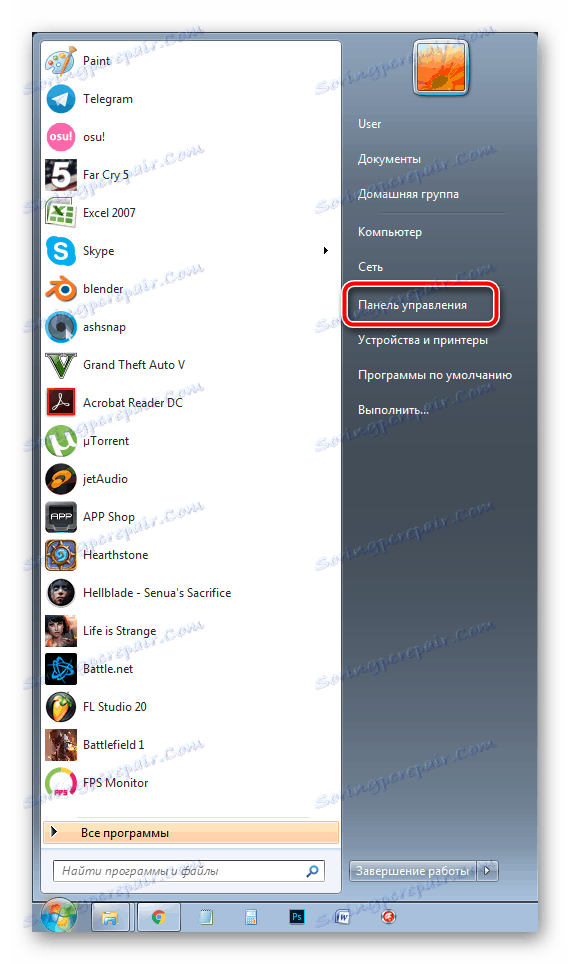
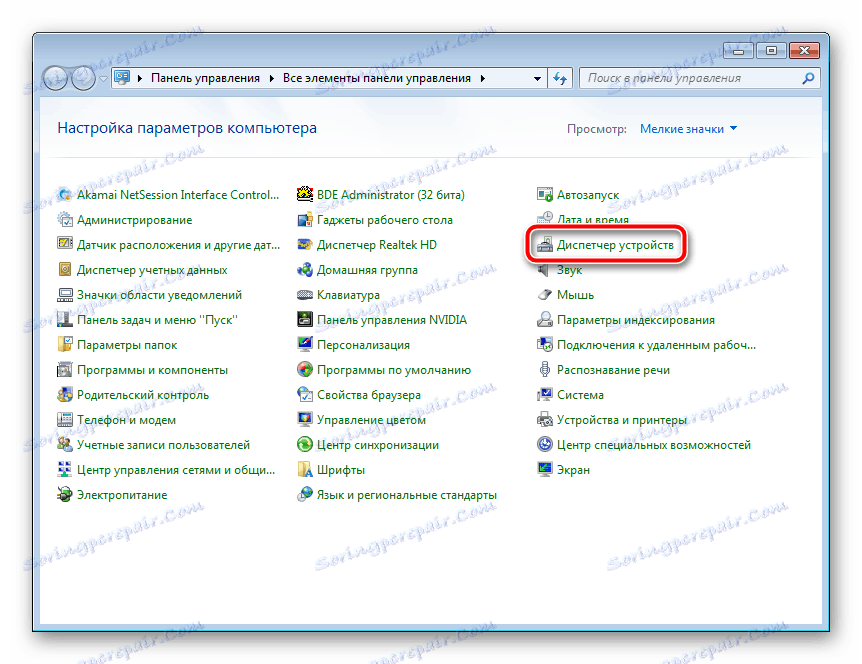
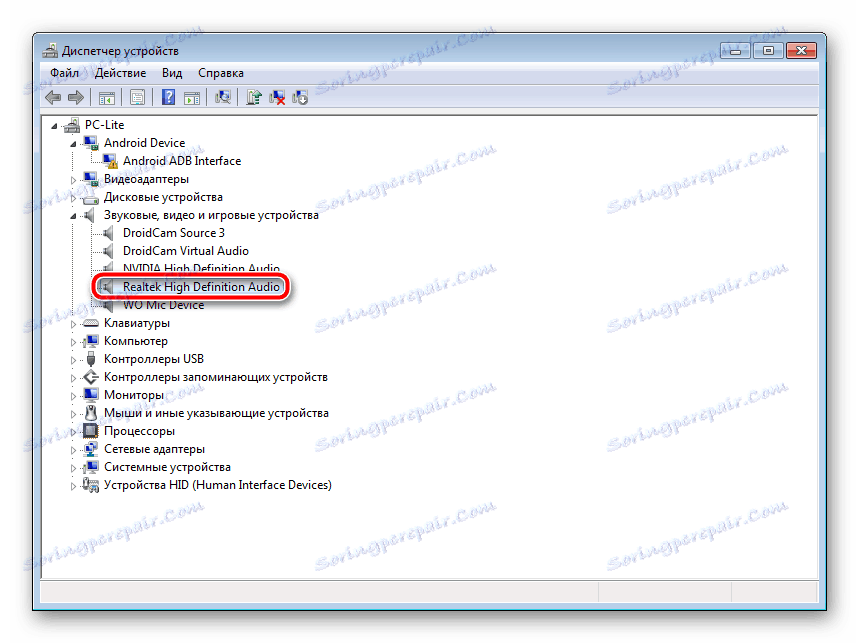
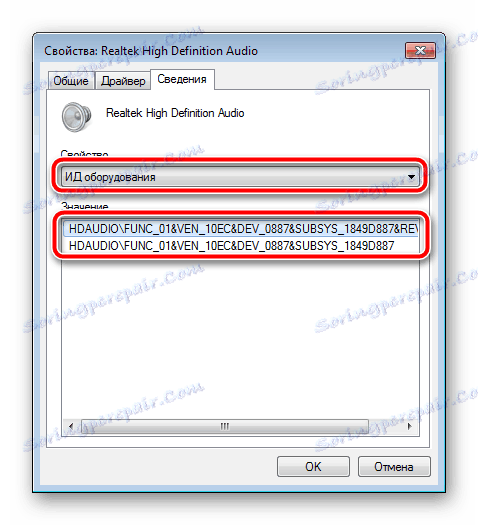
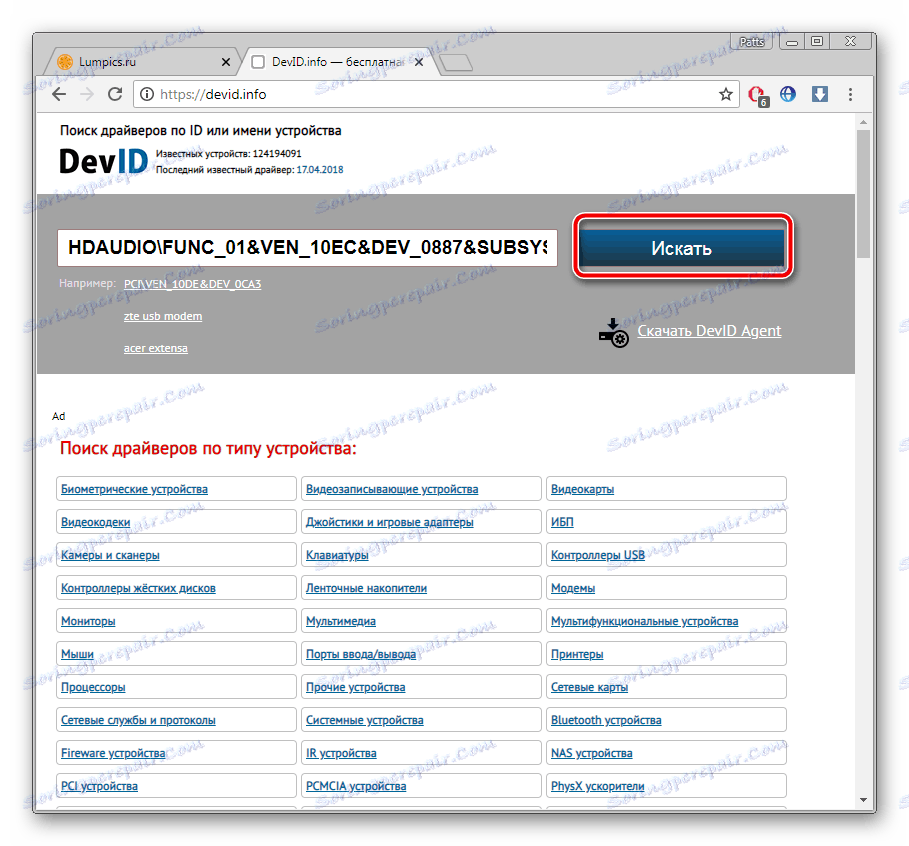
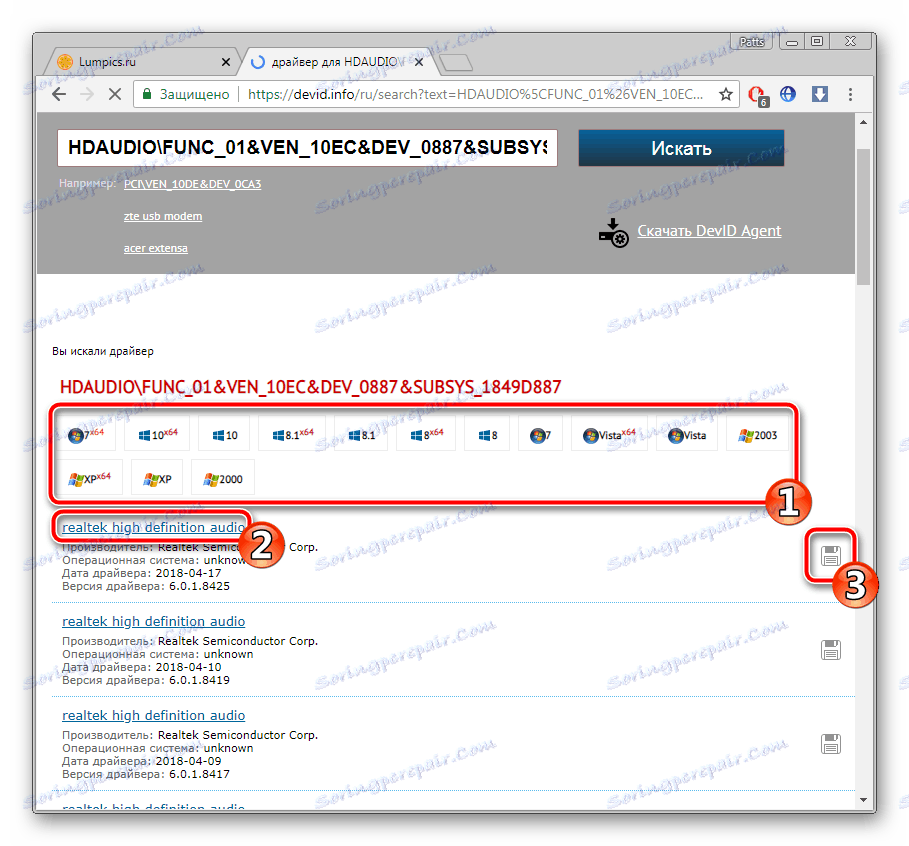
Метод 5: Стандартни инструменти за Windows
Операционната система Windows има своя собствена програма, която ви позволява да намирате и актуализирате драйвери за устройства през Интернет. За съжаление, не винаги компонентите на дънната платка са правилно определени от операционната система, но в повечето случаи този метод ще ви помогне да инсталирате правилния софтуер.
- Кликнете върху "Старт" и отворете "Контролен панел" .
- Намерете прозореца "Диспечер на устройства", който се отваря.
- Разгънете необходимата секция и кликнете с десния бутон на мишката върху необходимото оборудване, след това отидете на "Properties" .
- Кликнете върху съответния бутон, за да стартирате помощната програма за актуализиране на драйвера
- Изберете инсталационната опция "Автоматично търсене на актуализирани драйвери" и изчакайте процесът да приключи.
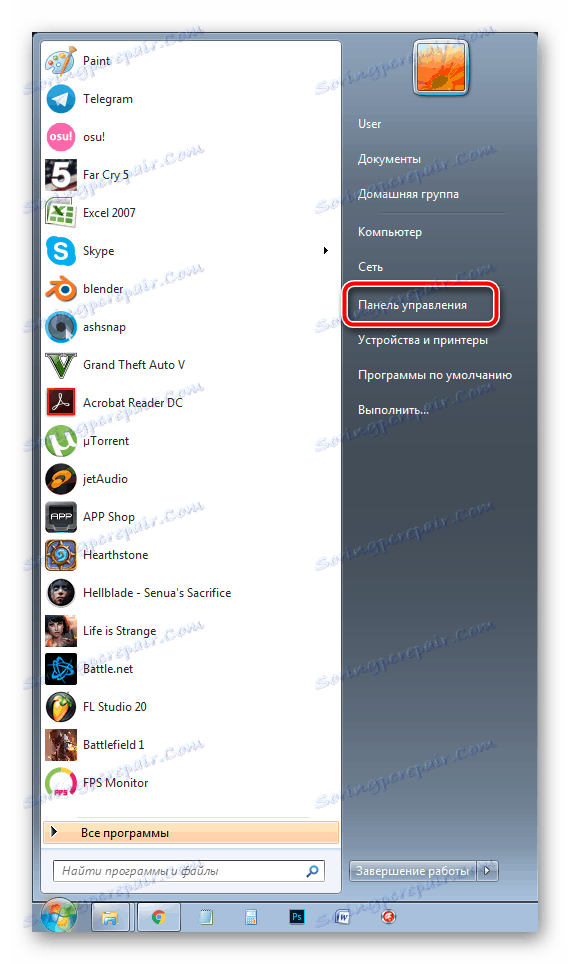
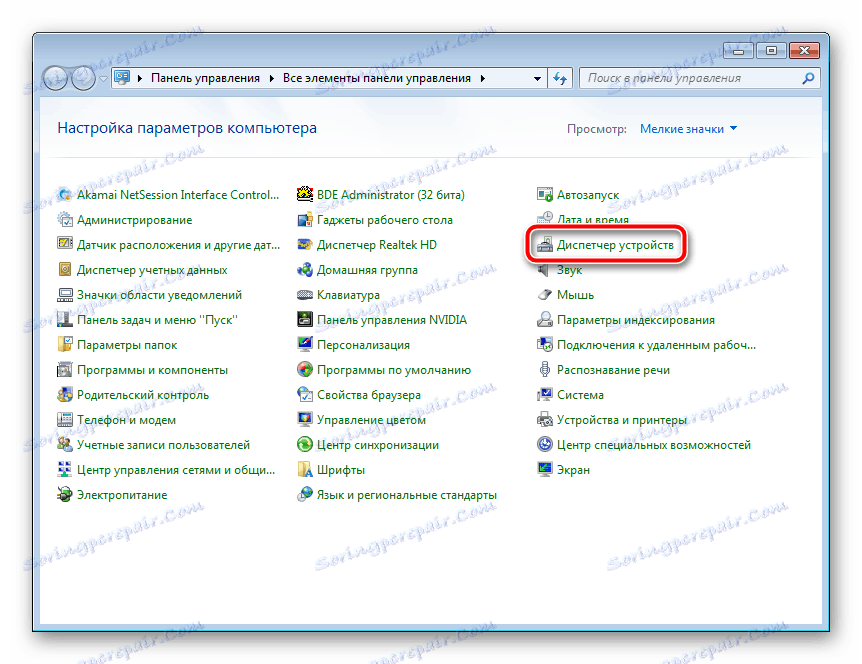
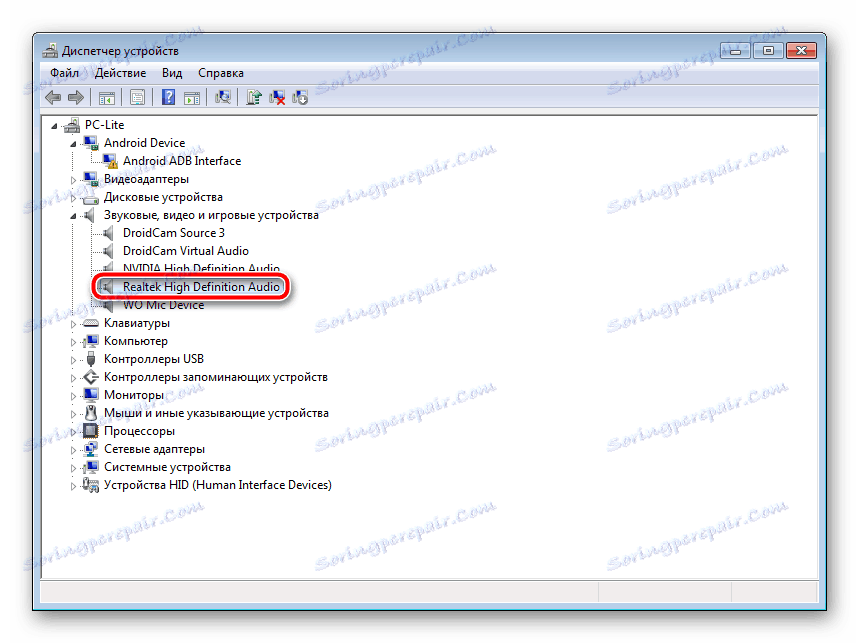

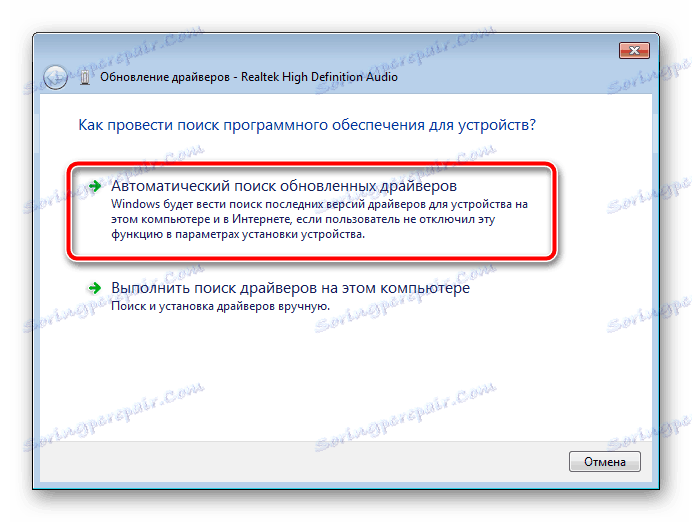
Ако се намерят нови файлове, просто потвърдете инсталацията и тя ще бъде изпълнена сама по себе си.
Както можете да видите, всеки метод е много прост, всички действия се изпълняват само за няколко минути, след което всички необходими файлове ще бъдат инсталирани на компютъра. Независимо от модела и производителя на дънната платка, алгоритъмът на действията винаги ще бъде приблизително еднакъв, може само да промени интерфейса на сайта или полезността.